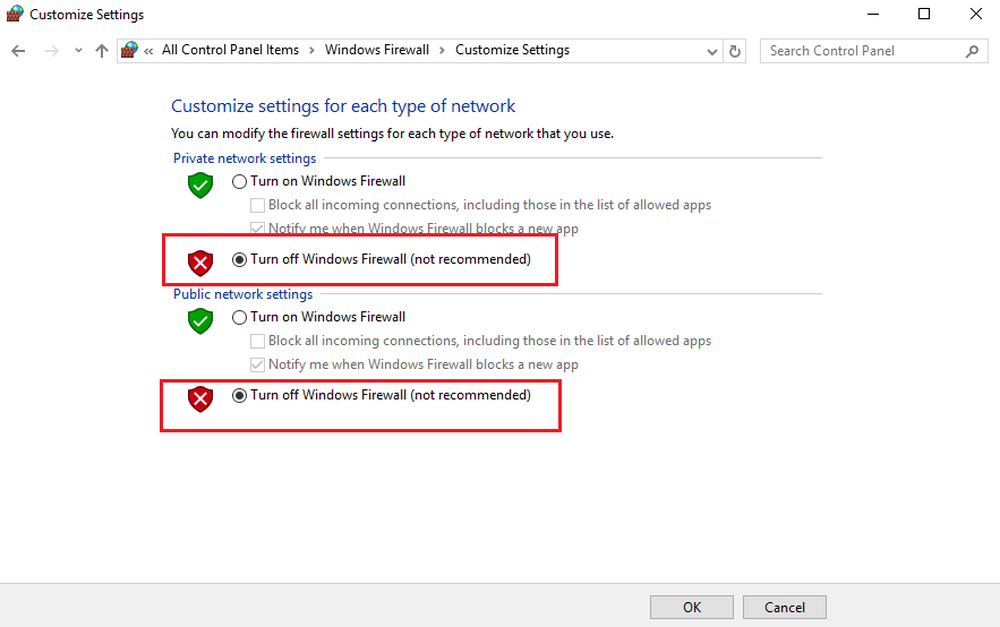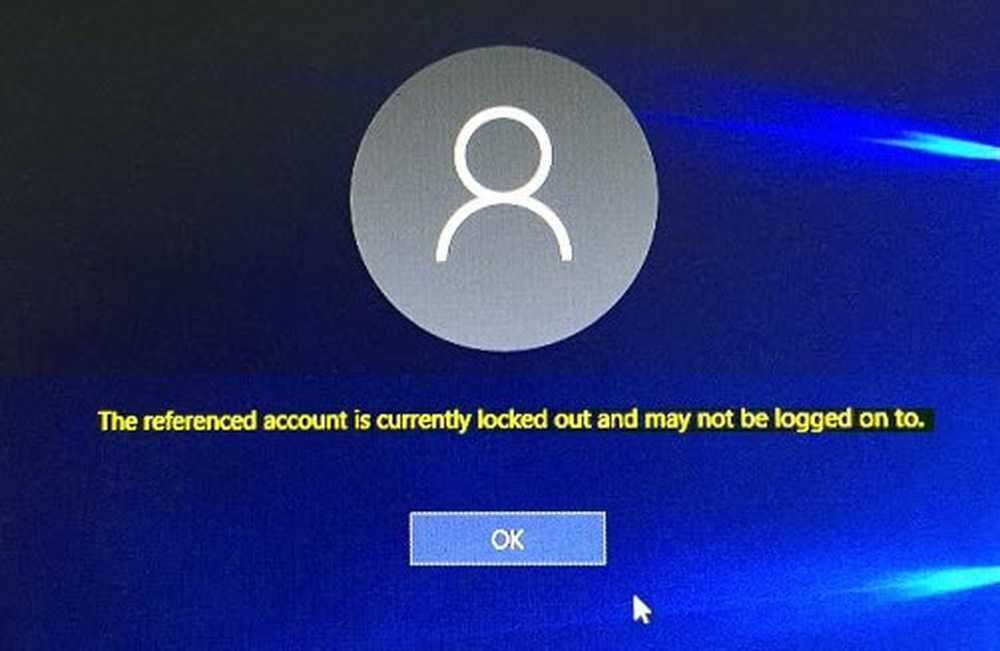L'ordinateur distant nécessite une authentification au niveau du réseau
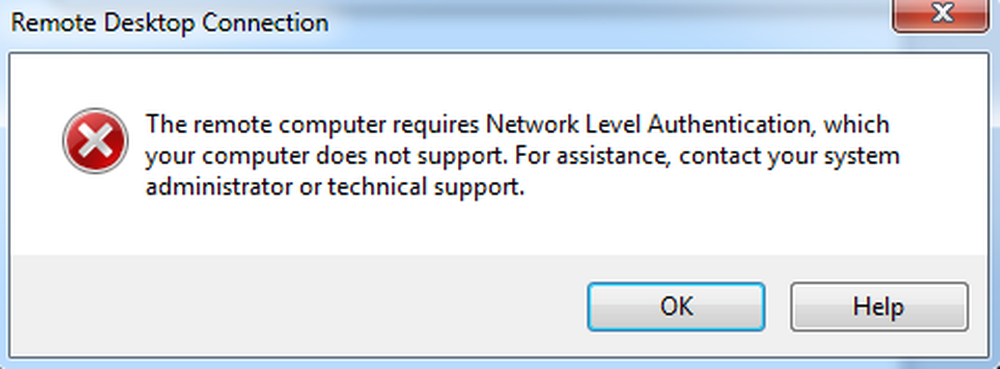
Si vous ne pouvez pas connecter votre ordinateur Windows à distance et que vous recevez un message L'ordinateur distant nécessite une authentification au niveau du réseau, alors ce post peut peut-être vous aider. Les utilisateurs ont signalé avoir reçu cette erreur sur des systèmes connectés à un domaine, même lorsque Authentification au niveau du réseau ou NLA est activé.
L'ordinateur distant nécessite une authentification au niveau du réseau
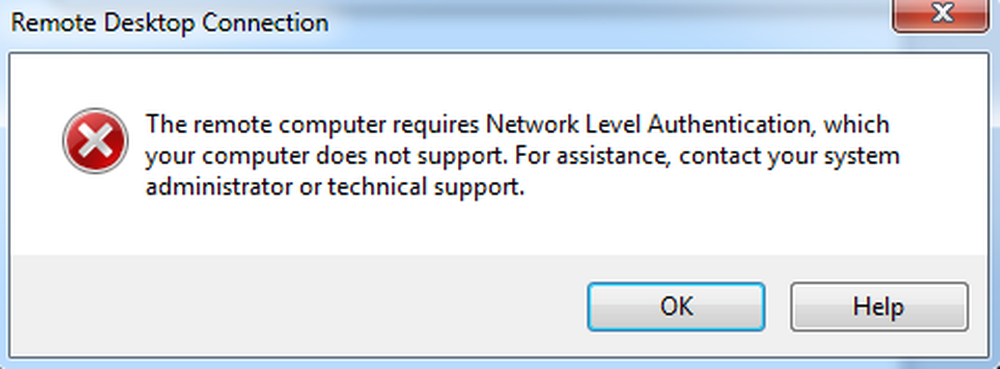
Les variantes du message que vous pouvez voir sont les suivantes:
L'ordinateur distant requiert une authentification au niveau du réseau, que votre ordinateur ne prend pas en charge. Pour obtenir de l'aide, contactez votre administrateur système ou le support technique..
Ou-
L'ordinateur distant auquel vous essayez de vous connecter requiert une authentification au niveau du réseau, mais votre contrôleur de domaine Windows ne peut pas être contacté pour effectuer une NLA. Si vous êtes administrateur sur l'ordinateur distant, vous pouvez désactiver NLA à l'aide des options de l'onglet Distant de la boîte de dialogue Propriétés système..
Cet article vous aidera avec un guide étape par étape pour cette solution. Toutefois, vous souhaiterez peut-être une solution plus permanente, car vous ne pouvez pas exécuter le périphérique indéfiniment sans une NLA activée de manière active. Donc, vous avez besoin d'une meilleure solution. Cet article vous offrira cela aussi.
1] Modifier les paramètres du bureau à distance
Passer par la route Paramètres du Bureau à distance est la solution la plus simple. Cela fonctionnera pour vous et vous ne ressentirez peut-être pas le besoin d'activer NLA. Donc, si vous êtes prêt pour cette solution, voici comment procéder. Suivez attentivement les étapes.
1] Aller à 'Run' et tapez 'sysdm.cpl'et cliquez sur le bouton' Entrée '.
2] Vous êtes maintenant dans le Propriétés du système la fenêtre. Vous devez aller au Éloigné languette.
3] Trouver le “Autoriser les connexions uniquement à partir d'ordinateurs exécutant Remote Desktop avec l'authentification au niveau du réseau (recommandé).d) ”et décochez cette option.
5] Redémarrez votre appareil et vérifiez si vous pouvez connecter des appareils à distance.
Ce correctif devrait fonctionner car vous venez de supprimer la seule cause du problème. Mais au cas où cela ne fonctionnerait pas ou si vous ne souhaitez pas poursuivre sur cette voie, il existe une autre option simple à suivre..
2] Modifier le registre
Remarque: Veuillez sauvegarder vos données avant d'apporter des modifications au registre du système..
Suivez les étapes très attentivement et vous serez prêt à partir. Vous avez déjà créé votre point de restauration du système, de sorte qu'il n'y a plus rien à craindre. Alors on y va.
1] Aller à 'Run' et tapez 'regedit ' et cliquez sur 'OK' ou appuyez sur 'Entrée'. Cela ouvre la Éditeur de registre.
2] Examinez le panneau de gauche dans la fenêtre de l’Éditeur de registre et recherchez la clé de registre appelée:
HKEY_LOCAL_MACHINE \ SYSTEM \ CurrentControlSet \ Control \ Lsa
3] Sélectionnez Lsa puis localiser Paquets de sécurité dans le panneau de droite. Double-cliquez dessus.

4] Trouver le Éditer les chaînes multiples option et type 'tspkg ' dans la zone Données de la valeur. Ce sera la seule valeur.
5] Ensuite, recherchez la clé de registre suivante dans le volet de navigation: HKEY_LOCAL_MACHINE \ SYSTEM \ CurrentControlSet \ Control \ SecurityProviders
6] Double-cliquez sur SecurityProviders dans le volet de droite pour ouvrir ses propriétés..
7] Saisissez credsspp.dll dans la zone Données de la valeur et laissez-le être la seule valeur..
8] Cliquez sur 'OK' et fermez le Éditeur de registre.
Bien que la seconde méthode soit plus élaborée et nécessite plus d'attention, c'est la solution recommandée. J'espère que cela t'aides.
Les solutions ont été référées à partir de la discussion de l’Université de Stanford et ce post MSDN.